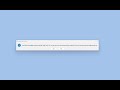КАК ПОСТРОИТЬ ГРАФИК В EXCEL 2016
Excel 2016 предоставляет мощные инструменты для построения графиков и визуализации данных. Чтобы построить график в Excel 2016, вам понадобится следовать нескольким простым шагам.
1. Выберите диапазон данных, который вы хотите отобразить на графике. Убедитесь, что ваши данные имеют правильную структуру, с заголовками столбцов или строк и соответствующими значениями.
2. Перейдите на вкладку "Вставка" в верхней панели меню Excel 2016.
3. В разделе "Графики" выберите тип графика, который соответствует вашим данным. Excel предлагает различные типы графиков, такие как линейный, столбчатый, круговой и другие.
4. После выбора типа графика, щелкните на соответствующей опции, чтобы отобразить предварительный просмотр графика.
5. Если вам необходимо настроить оси графика, метки данных или другие параметры, выделите график и щелкните правой кнопкой мыши для открытия контекстного меню. Затем выберите "Изменить данные графика" или "Выбрать источник данных", чтобы внести необходимые изменения.
6. Для дальнейшей кастомизации графика, вы можете воспользоваться различными инструментами форматирования, доступными во вкладке "Стиль графика". Эти инструменты позволяют изменять цвета, шрифты, заголовки осей и многое другое.
7. После завершения настройки графика, сохраните вашу работу и готово! График будет отображать ваши данные в удобной и наглядной форме.
Excel 2016 предлагает множество функциональных возможностей по построению графиков, и благодаря интуитивно понятному интерфейсу, это становится очень простой задачей даже для новичков.
Гистограмма частот в Excel 2016
Как построить график в ЭКСЕЛЬ
Как в excel построить график
Как построить график функции в excel - Построение графика функции в эксель
Excel: как построить график функции или диаграмму в Эксель
Как построить график в Excel
Урок 7. Диаграммы в Excel для начинающих
Диаграмма Парето в Excel 2016